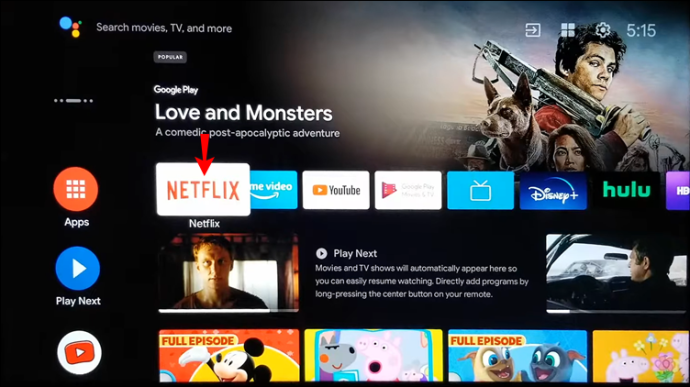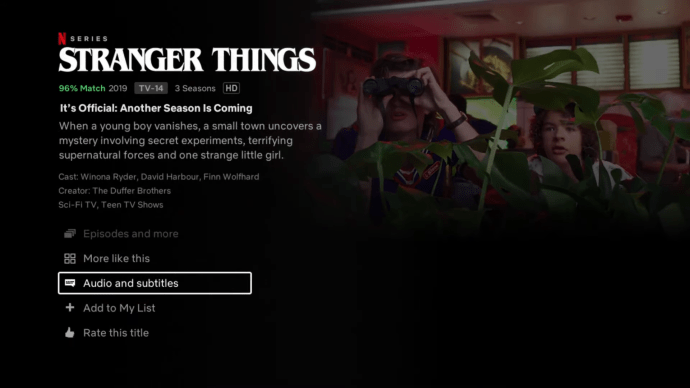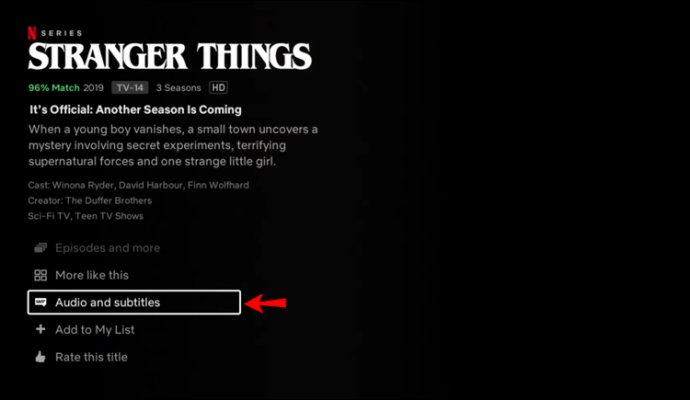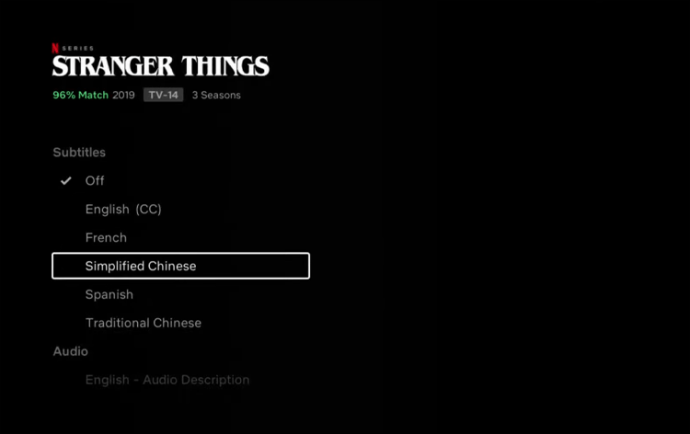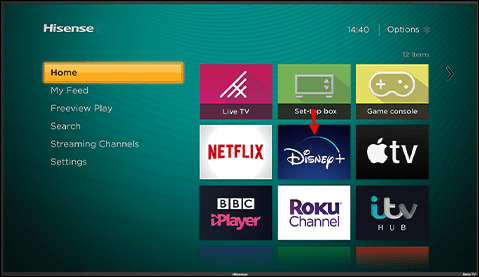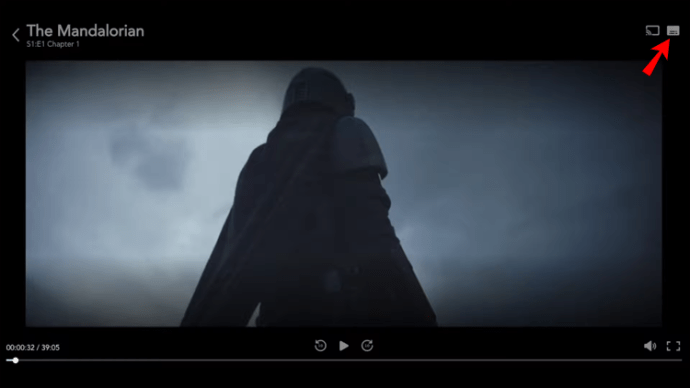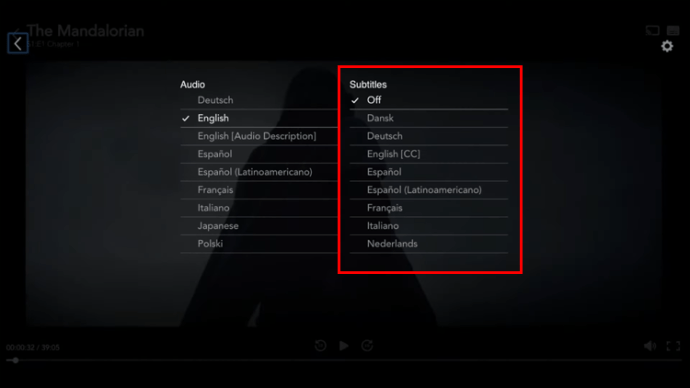So schalten Sie Untertitel auf einem Hisense Smart TV ein oder aus
Untertitel können viele Vorteile bieten. Vielleicht werden Sie durch Umgebungsgeräusche abgelenkt oder sehen sich einen Film in einer Fremdsprache an. In jedem Fall ist es praktisch zu wissen, wie Sie Untertitel auf Ihrem Hisense-Fernseher ein- oder ausschalten.

Wenn Sie nach Schritten gesucht haben, sind Sie hier richtig. Wir geben Tipps zum Ein- und Ausschalten von Untertiteln auf Ihrem Hisense-Fernseher, aber auch auf Netflix und Disney Plus. Lassen Sie uns ohne weiteres eintauchen.
So schalten Sie Untertitel auf einem Hisense-Fernseher ein und aus
Die Hisense TV-Fernbedienung verfügt über spezielle Tasten für Untertitel. Führen Sie die folgenden Schritte aus, um die Untertitel auf Ihrem Hisense-Fernseher einzuschalten:
- Holen Sie sich Ihre Hisense TV-Fernbedienung.
- Drücken Sie die Taste „Untertitel“. Diese Taste befindet sich unter der Taste „9“ auf Ihrer Fernbedienung.
- Auf Ihrem Fernseher wird ein neues Fenster mit der Aufschrift „Untertitel“ angezeigt. Verwenden Sie die Pfeiltaste auf Ihrer Fernbedienung, um „Ein“ zu drücken.
Sie haben jetzt Untertitel für Ihren Hisense-Fernseher aktiviert. Alternativ können Sie auf die Seite „Einstellungen“ gehen und zu „Untertitel“ navigieren.
Aber was passiert, wenn Sie Untertitel in einer anderen Sprache als das Programm wünschen? Keine Sorge – Sie können die Untertitel an Ihre Zielsprache anpassen. Befolgen Sie einfach die folgenden Schritte:
- Drücken Sie die „Quick-Menü“-Taste auf Ihrer Fernbedienung. Es ist die Schaltfläche unter der roten Leitungstaste.
- Verwenden Sie die Fernbedienung, um durch das Menü zu navigieren, das auf Ihrem Hisense-Fernseher angezeigt wird. Scrollen Sie zu „Einstellungen“ und drücken Sie die „OK“-Taste auf Ihrer Fernbedienung.
- Wenn Sie sich im Abschnitt „Einstellungen“ befinden, scrollen Sie zu „System“ und drücken Sie erneut „OK“.
- Suchen Sie den Abschnitt „Sprache und Standort“ und drücken Sie „OK“, um ihn einzugeben.
- Scrollen Sie zu „Primärer Untertitel“ und drücken Sie „OK“.
- Suchen Sie die gewünschte Sprache aus der Liste. Klicken Sie zum Beispiel auf „Spanisch“ und drücken Sie „OK“, um spanische Untertitel zu erhalten.
- Drücken Sie die „Exit“-Taste auf Ihrer Fernbedienung, um zum Programm zurückzukehren. Es ist die Taste neben der „Home“-Taste.
Sie haben jetzt die Untertitel auf Ihrem Hisense-Fernseher angepasst.
Notiz: Wenn Sie eine Untertiteldatei manuell von Ihrem Computer einfügen, stellen Sie sicher, dass die .srt-Datei genauso benannt ist wie das entsprechende Video. Oder der Fernseher erkennt es nicht.
Es gibt jedoch keine Regel, die besagt, dass Sie ständig Untertitel verwenden müssen. Manchmal können sie mehr ablenken als hilfreich sein. Glücklicherweise ist das Ausschalten noch einfacher. Führen Sie dazu die folgenden Schritte aus:
- Holen Sie sich Ihre Hisense TV-Fernbedienung.
- Drücken Sie die Taste „Untertitel“ auf der Fernbedienung, die sich unter der Taste „9“ befindet.
- Wählen Sie im neuen Fenster mit der Pfeiltaste auf Ihrer Fernbedienung „Aus“.
Sie haben jetzt die Untertitel für Ihren Hisense-Fernseher deaktiviert.
So schalten Sie Untertitel in Netflix auf einem Hisense-Fernseher ein und aus
Netflix bietet Shows und Filme aus der ganzen Welt. Egal, ob Sie sich eine Show zum Spaß ansehen oder eine neue Sprache lernen, das Einschalten der Untertitel kann ein echter Lebensretter sein. Glücklicherweise können Sie auf Ihrem Hisense-Fernseher die verfügbaren Untertitelsprachen aktivieren oder zwischen ihnen wechseln. Befolgen Sie einfach die folgenden Schritte:
- Starten Sie die Netflix-Anwendung auf Ihrem Hisense-Fernseher.
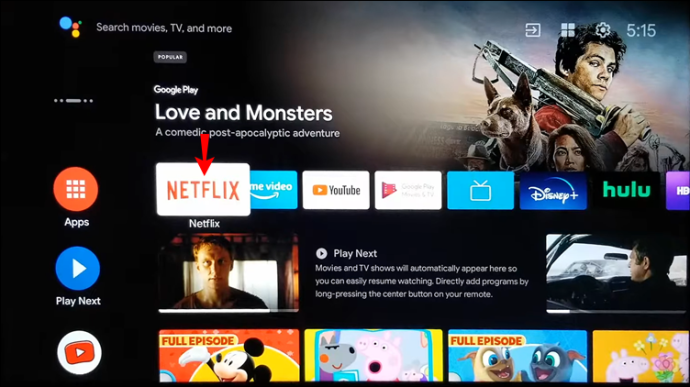
- Spielen Sie eine beliebige Film- oder Fernsehserienfolge ab.
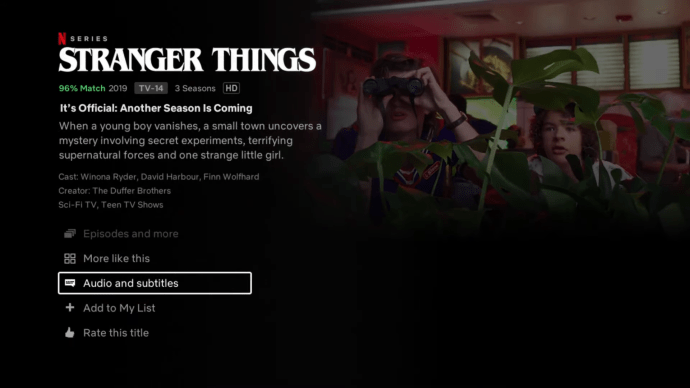
- Navigieren Sie über das Optionsfeld.
- Drücken Sie auf „Audio & Untertitel“.
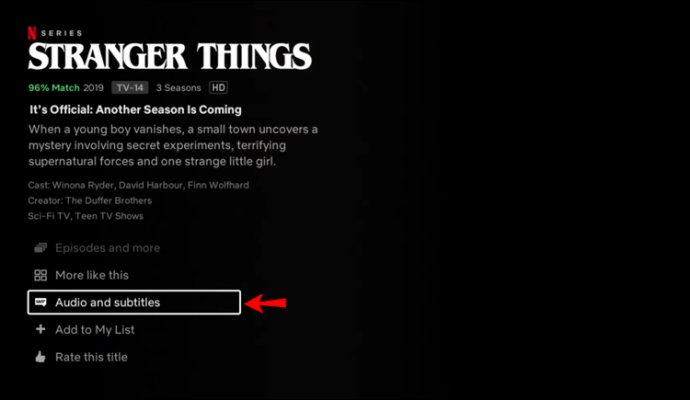
- Treffen Sie Ihre Untertitelauswahl und kehren Sie zum Optionsfeld zurück.
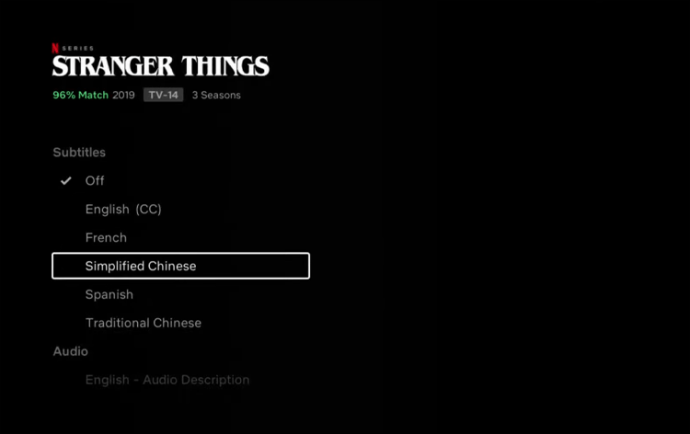
- Wählen Sie „Wiedergabe“, um Ihre Inhalte weiterhin mit Untertiteln anzusehen.
Je nach Modell Ihres Fernsehers können Sie die Untertitel auch nach der Wiedergabe drehen:
- Starten Sie die Netflix-App auf Ihrem Hisense-Fernseher.
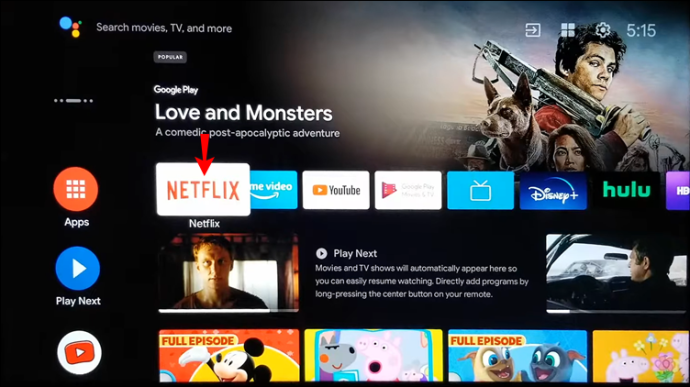
- Spielen Sie einen Film oder eine Fernsehsendung ab.
- Drücken Sie die „Up“- oder „Down“-Taste auf Ihrer Fernbedienung.

- Wählen Sie das Symbol „Dialog“.
- Schalten Sie die Untertitel ein.
Um Untertitel auszuschalten, befolgen Sie einfach die obigen Schritte und wählen Sie „Aus“ aus dem Untertitel-Optionsmenü.
So schalten Sie Untertitel in Disney Plus auf einem Hisense-Fernseher ein und aus
Sie können das Untertitelmenü (drücken Sie die Taste „CC“ auf Ihrer Fernbedienung) verwenden, um Untertitel für Ihre Disney Plus-Videoinhalte einzurichten.
Wenn Sie ein Android Hisense TV haben, führen Sie die folgenden Schritte aus:
- Starten Sie Ihre Disney plus-App.
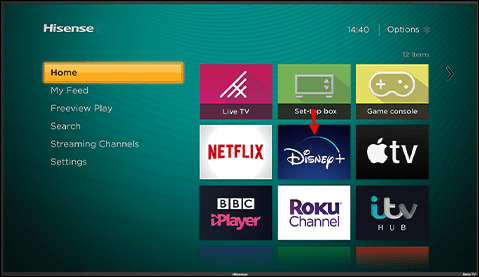
- Starten Sie den Film, für den Sie Untertitel drehen möchten.
- Tippen Sie auf die Untertitel-Schaltfläche oben rechts auf dem Bildschirm. Wenn Sie die Schaltfläche nicht sehen, drücken Sie auf Ihrer Fernbedienung "Auf" oder "Ab" und navigieren Sie zum Dialog-Symbol, um die Untertiteleinstellungen einzugeben.
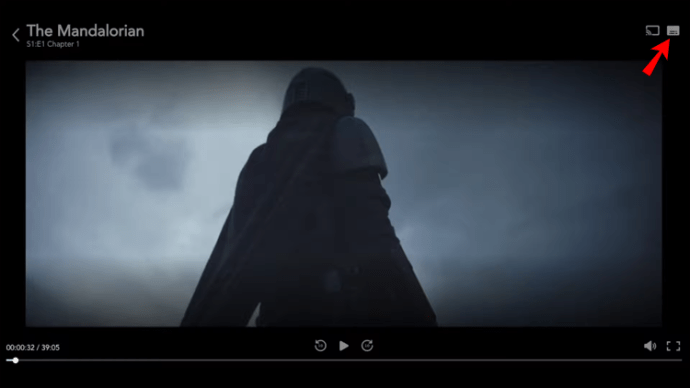
- Wählen Sie Ihre bevorzugte Sprache aus.
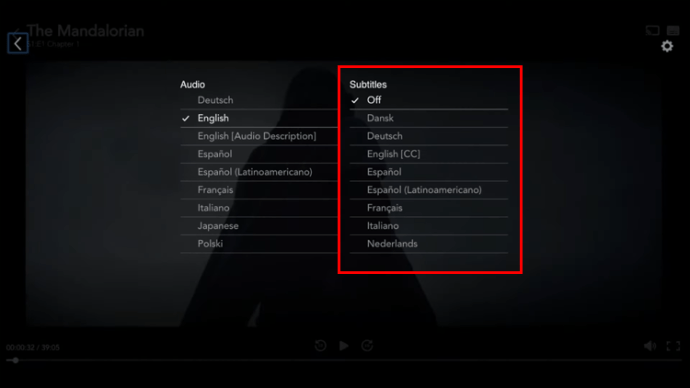
- Sie sollten jetzt die Untertitel auf dem Bildschirm sehen.
Um die Untertitel auszuschalten, wiederholen Sie einfach die Schritte 1-3 und drücken Sie „Aus“.
Wo befindet sich die CC-Taste auf einer Hisense-Fernbedienung?
Hisense-Fernseher, die nach Dezember 2016 hergestellt wurden, verfügen über zusätzliche Barrierefreiheitsfunktionen für Hörgeschädigte. Dies sind meist Hilfstechnologien für grundlegende TV-Funktionen, Textmenüs und Videobeschreibungen.
CC oder Closed Captioning ist eine der frühesten verfügbaren Hilfstechnologien. Es hilft Hörgeschädigten, indem es den Text des Audios auf dem Fernsehbildschirm anzeigt, wodurch CC in gewisser Weise Untertiteln ähnelt.
Um Untertitel zu aktivieren, muss das Programm diese Funktion unterstützen. Benutzer können Untertitel unter der Kategorie „Barrierefreiheit“ im Menü „Einstellungen“ ein- oder ausschalten.
Alternativ können Sie auch einfach die CC-Taste auf der Fernbedienung drücken. Die Taste ist mit „CC“ beschriftet und befindet sich unter der Taste „7“ oder über der Netflix-Taste auf der Fernbedienung.
Wenn Sie eine solche Taste auf Ihrer Fernbedienung nicht sehen, sollten Sie die Taste „Untertitel“ verwenden, die sich unter der Zahl „9“ befindet. Befolgen Sie in diesem Fall die obigen Schritte zum Ein- oder Ausschalten von Untertiteln auf einem Hisense-Fernseher.
Verwalten von Untertiteln auf Hisense TV erklärt
Alles mit Untertiteln zu sehen, bringt viele Vorteile mit sich. Sie können sie als Fremdsprachenlernwerkzeug verwenden, Umgebungsgeräusche überwinden und tatsächlich verfolgen, was auf dem Bildschirm passiert. Um Untertitel auf einem Hisense-Fernseher einzuschalten, können Sie dies entweder über die Schaltfläche „CC“ oder „Untertitel“ oder die Streaming-Anwendung selbst tun.
Hoffentlich hat dieser Artikel alle Ihre Fragen zum Ein- und Ausschalten von Untertiteln auf einem Hisense-Fernseher beantwortet. Bitte teilen Sie Ihre Gedanken in den Kommentaren unten mit.